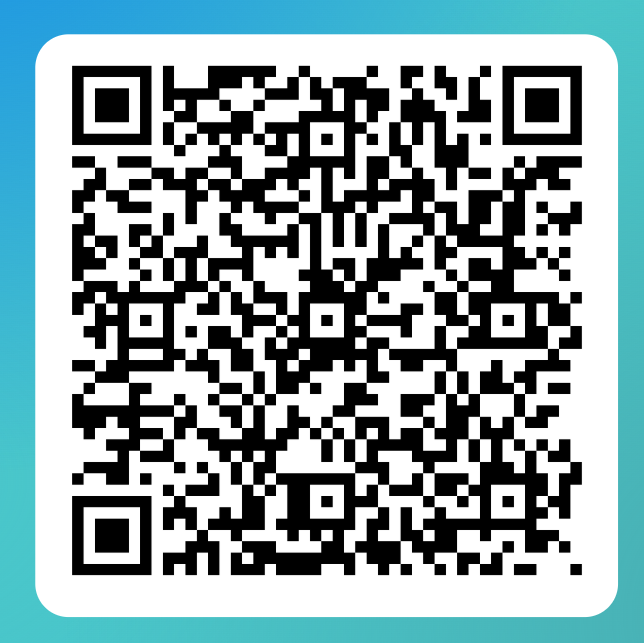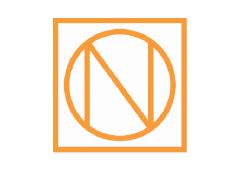SharePoint Dokumentenmanagement Lernvideos
Wenn Sie mit Microsoft 365 arbeiten, werden Sie von unseren SharePoint Dokumentenmanagement Lernvideos begeistert sein, denn es löst die Probleme Ihrer Mitarbeiter, die sie mit der SharePoint Dateiablage haben. Dieses Angebot gilt ausschließlich für Organisationen und Unternehmen.
E-Learning zu SharePoint Office 365 für Anwender und Fortgeschrittene
In unserem SharePoint Software Tutorial wird prozessorientiertes Praxiswissen zu MS SharePoint und OneDrive for Business vermittelt. Wir zeigen in unseren OneDrive Videos, wie das Microsoft SharePoint Dokumentenmanagement in der Praxis funktioniert und wie Sie Ordnung in Ihre SharePoint Datenablage bringen.
Praxisbeispiele und Handlungsempfehlungen zur Dateiablage SharePoint
Ich habe in dieses einzigartige Microsoft SharePoint Tutorial meine jahrelange Schulungserfahrung eingebracht und bin genau auf die Themen intensiv eingegangen, die für Anwender und Fortgeschrittene wichtig sind – mit vielen Beispielen zur SharePoint Dateiablage, Handlungsempfehlungen zum Microsoft Office Dokumentenmanagement und Tipps & Tricks, wie Ihre Mitarbeiter OneDrive optimal nutzen.
SharePoint E-Learning Video 1 – Timeline
Dies ist das 1. Video der 10-teiligen Videoreihe. Dort werden die Themen erklärt und das Inhaltsverzeichnis vorgestellt:
Rahmenbedingungen MS SharePoint Software
Nachfolgend finden Sie die wichtigsten Punkte zum Microsoft SharePoint Tutorial Dokumentenmanagement mit Microsoft 365:
| Produkt: | SharePoint Tutorial Deutsch | Microsoft E-Learning zu SharePoint Dokumentenmanagement Stand 02/2025 |
| Zielgruppe: | Anwender und Fortgeschrittene schließen Wissenslücken, sparen dadurch extrem viel Zeit und lernen, die Compliance-Vorgaben des Unternehmens zu erfüllen. Einsteiger machen von Anfang deutlich weniger Fehler. |
| Umfang: | 10 Videos (ca. 85 einzelne Themen) Insgesamt über 3 Stunden |
| Sprachen | Microsoft 365 Tutorial in Deutsch (Standard). Auf Anfrage Microsoft eLearning Englisch, M365 Schulungsvideos Französisch, MS Office E-Learning Schweiz, 365 E-Learning Russisch,m 365 E-Learning Rumänisch + viele weitere Sprachen |
| Format: | Standardmäßig MP4, SCORM und weitere Formate möglich, z. B. LMS |
| Preis: | Auf Anfrage, abhängig von der Anzahl Ihrer aktiven M365-Nutzer |
OneDrive Tutorial – prozessorientiert und praxisnah
Karina Treutlein hat schon unzählige Schulungen zu SharePoint Office 365 durchgeführt. Die Erfahrungen daraus und die Fragen der Teilnehmer sind die Grundlage für diese SharePoint Anleitung in Form von praxisnahen SharePoint Lernvideos. Natürlich zeigen wir auch OneDrive Grundlagen oder wie die digitale Datenablage grundsätzlichin in Microsoft 365 funktioniert, aber bei alledem gehen wir nicht nur auf die einzelnen Funktionen von Office SharePoint sein, sondern erklären vor allem die prozessorientierte Anwendung. Die Microsoft Lernvideos beispielsweise zeigen nur die Funktionen (und ganz nebenbei erwähnt erfahren Sie dort nicht, wo der Anwender typische Fehler macht), genauso wie andere E-Learning 365 Anbieter. Aber wo finden Sie erstklassiges Trainerwissen aus der Praxis, also wo der Autor auch ein Experte seines Fachs ist und weiß, welche Probleme Anwender und Unternehmen mit dem SharePoint Dokumentenmanagement haben?
Ihr Ansprechpartner: Karina Treutlein
Inhaberin von Treutlein Seminare, zertifizierter Trainer, zertifizierter Business-Coach, geprüfter Online-Trainer, Fachbuchautorin, Expertin für Microsoft 365 (z. B. MS Teams, Planner, Outlook, OneNote, OneDrive).
Alle Drehbücher für die Schulungsvideos stammen von Karina Treutlein, ebenso die Aufnahme und das fachliche Knowhow. Lediglich die Endbearbeitung der 365 E-Learning wurde von einer externen Firma gemacht. Besonders die Praxisnähe und die fundierte OneDrive Business Anleitung wird von unseren Kunden gelobt.
Eine SharePoint Schulung, die einzigartig ist
In der Sprache der Anwender spreche ich Handlungsempfehlungen aus, beispielsweise zur Dokumentenmanagement Ordnerstruktur oder wie Sie OneDrive im Unternehmen richtig nutzen, zeige Praxisbeispiele zur Dateiablage Microsoft Teams und beantworte indirekt alle Fragen, die in unseren Schulungen immer wieder zum Dokumentenmanagement Microsoft 365 gestellt werden. So kann auch noch im Nachgang eine unübersichtliche SharePoint Dokumentenablage durch den Anwender bereinigt werden.
Anonymer Selbsttest: Wie gut beherrschen Sie Ihr Microsoft SharePoint Dokumentenmanagement?
Scannen Sie diesen Code mit Ihrem Handy und testen Sie selbst, wie gut Sie sich in der Microsoft Teams Dateiablage auskennen. Oder teilen Sie diesen Link in Ihrer Organisation, um den Bedarf bei Ihren Mitarbeitern zu ermitteln, ob diese SharePoint als Dateiablage richtig nutzen. Mit sofortiger anonymer Auswertung.
Diese Unternehmen vertrauen auf Treutlein Seminare
Unzählige Mitarbeiter von namenhaften Unternehmen lernen bereits mit E-Learning zu Office 365 von Treutlein Seminare aus Würzburg. Besonders beliebt ist unser OneDrive Erklärvideo zu Dateimanagement in Microsoft 365 und das E-Learning zu Outlook für Windows.
Berücksichtigung von individuellen SharePoint Online Einstellungen
Auch wenn Sie in Ihrer Organisation individuelle SharePoint-Einstellungen haben, passen unsere SharePoint Dokumentenmanagement Lernvideos, da ich an den relevanten Stellen auf entsprechende Abweichungen hinweise bzw. Alternativen aufzeige. Beispielsweise wenn es um organisationsweite SharePoint Berechtigungen geht oder um Einstellungen zu OneDrive Business. Oder wenn der Umzug auf SharePoint Online durch Ihre IT oder den Nutzer selbst durchgeführt wird (oder eben nur vorbereitet – auch dazu habe ich tolle Tipps!).
Bei Bedarf passen wir die Inhalte der Lernvideos an Ihre Bedürfnisse an.
Verlassen Sie sich hier auf mein fachliches Knowhow und meine jahrelangen Erfahrungen aus unzähligen Microsoft Schulungen zu Microsoft Dokumentenmanagement. Ich versichere Ihnen, Ihre IT wird durch dieses Dms mit Office 365 (ELG) enorm entlastet und Ihre Mitarbeiter machen weniger Fehler beim Arbeiten mit OneDrive und SharePoint Teams.
Vorteile, Leistung und Ablauf SharePoint e-Learning
VORTEILE
- Ihre IT bzw. Ihr interner Support werden enorm entlastet (weniger Fragen!)
- Faire Preise: Die Preise des OneDrive Erklärungsvideo berechnen sich nach der Anzahl Ihrer 365-Lizenzen und der Dauer eines E-Learning. Je mehr Lizenzen Sie erwerben, desto günstiger ist der Minutenpreis.
- 24/7 zeit- und ortsunabhängig SharePoint dms lernen.
- Lernen und Wiederholen im eigenen Tempo.
- Alle Mitarbeiter sind sofort arbeitsfähig.
- Auch für Teilzeitkräfte prima.
- Die Dokumentenmanagement Microsoft Lernvideos können so oft angesehen werden wie notwendig.
- Das MS 365 E-Learning kann auch von neuen Mitarbeitern genutzt werden, um schnell arbeitsfähig zu werden.
LEISTUNG
- Mit einer Einmalzahlung erwerben Sie die Anleitung OneDrive for Business ohne zeitliche Beschränkung (kein Abonnement).
- Standardmäßig liefern wir in MP4-Format. Die Videos können in Ihr LMS eingebunden werden, z. B. als SCORM (weitere Formate auf Anfrage).
- Die SharePoint Videos werden bei Ihnen gespeichert.
- Keine nachträglichen Kosten.
- Bei Neuauflage von einem OneDrive Video erhalten Sie dieses innerhalb 1 Jahres ab Angebotsdatum kostenfrei nachgeliefert.
- Zum MS SharePoint E-Learning gibt es eine Timeline. Darauf sind alle Videos und Themen mit der genauen Zeit aufgelistet, wo ein Thema startet. So können Ihre Mitarbeitenden schnell dorthin spulen.
ABLAUF
- Auf Anfrage erhalten Sie ein individuelles Angebot für die SharePoint Dokumentenmanagement Lernvideos.
- Sobald Sie das Angebot akzeptiert haben, erhalten Sie eine Lizenzvereinbarung mit der Anzahl der vereinbarten Lizenzen und schicken uns diese unterschrieben zurück.
- Anschließend erhalten Sie die Rechnung und einen Link zum Download der MS SharePoint Lernvideos.
- Sie speichern die Videos bei sich zentral (z. B. auf SharePoint und ohne Downloadmöglichkeit) und geben Ihren Mitarbeitenden darauf Zugriff (ohne zeitliche Beschränkung).
6/85 Videoausschnitte zur Ansicht | o365 SharePoint Schulungsvideos
Das Microsoft E-Learning zu SharePoint besteht aus 10 Videos. In diesen Lernvideos werden insgesamt 85 Themen gezeigt. 6 Ausschnitte dieser 85 Themen haben wir für Sie online gestellt, damit Sie sich einen Eindruck von den Inhalten und der Qualität unseres Microsoft E-Learning zu Microsoft 365 Dokumentenmanagement machen können. Teils nehme ich bei den Aufnahmen meinen Bildschirm auf, beispielsweise wenn ich zeige, wie man einen SharePoint in Explorer einbinden kann und teils arbeite ich mit PowerPoint-Folien, die ich während des Erklärens nach und nach aufbaue, sodass am Ende das Gesamtbild zu erkennen ist. Je nachdem, was didaktisch für den Lernenden besser ist.
Timeline | Inhaltsverzeichnis E-Learning Dokumentenmanagement in Microsoft 365
Dieses SharePoint Dokumentenmanagement E-Learning beschäftigt sich mit allen relevanten Themen zur cloudbasierten Dateiverwaltung in Microsoft 365, auch mit der Anbindung von OneDrive in das neue Outlook für Windows und wie die die Ablage im Team funktioniert.
Damit Sie sich schnell in den Microsoft 365 Lernvideos zurechtfinden, gibt es zu jedem der Videos ein Inhaltsverzeichnis. Dort steht hinter jedem Video die Gesamtdauer und darunter bei jedem Thema, bei welcher Sekunde dieses startet. So können Sie jederzeit schnell zu einem gesuchten Thema spulen. Die Inhaltsverzeichnisse werden im Erklärvideo (Nr. 00) vorgestellt und bleiben dauerhaft auf dieser Homepage gespeichert. Klicken Sie einfach auf ein Thema, um ein Verzeichnis zu öffnen. Die Inhaltsverzeichnisse von ALLEN Microsoft 365 E-Learning von Treutlein Seminare finden Sie hier.
01 TIMELINE (04:02 Min.)
00:00 Vorstellung Treutlein Seminare
00:29 Übersicht Lernvideos
03:25 Timeline/Inhaltsverzeichnis
02 GRUNDLAGEN 365 (16:12 Min.)
00:44 Speicherplatzmöglichkeiten in Microsoft 365
03:05 Vorteile cloudbasierter Dateiverwaltung
05:22 SharePoint und OneDrive in Microsoft Teams
09:41 OneDrive in M365 – Grundlagen
12:27 SharePoint in M365 – Grundlagen
14:40 Mobil auf Clouddateien zugreifen
03 ONEDRIVE APP (15:12 Min.)
00:39 OneDrive Startseite
01:30 Neues Element erstellen
02:58 Ordner „Eigene Dateien“
03:54 Übersicht geteilte Elemente
05:52 Favoriten Schnellzugriff
09:29 OneDrive Papierkorb
13:07 OneDrive Suche
13:31 OneDrive Schnellzugriff
04 AKTIONEN DATEIEN UND ORDNER (13:57 Min.)
00:53 OneDrive und SharePoint Online einloggen
02:27 Datei- und Ordneraktionen
04:43 Mit Desktop-App öffnen
06:16 Verknüpfung, Umbenennen, Verschieben, Kopieren
08:31 Elemente herunterladen
10:03 Ordnerfarbe anpassen
11:02 Dateien anfordern
05 FREIGABELINK ERSTELLEN (30:17 Min.)
01:07 Schnellanleitung
03:33 Teilen über Explorer, Browser, Teams
06:12 Linkeinstellungen prüfen
08:02 Zugriffsberechtigte definieren
09:24 Weltweiter Freigabelink
10:57 Organisationsweiter Freigabelink
12:20 Bestehenden Freigabelink kopieren
13:30 Persönlicher Freigabelink
15:00 Weitere Linkeinstellungen
15:53 Bearbeitung zulassen
16:24 Überprüfungsmodus (Word)
16:51 Anzeigerechte
17:49 Download blockieren
18:37 Ablaufdatum festlegen
19:21 Kennwort festlegen
20:11 Möglichkeiten, Freigabelink zu senden
22:35 Link kopieren
24:53 Ordner freigeben
06 ZUGRIFF VERWALTEN (14:25 Min.)
00:40 Für mich freigegeben
02:54 Von mir freigegeben
05:54 Zugriff verwalten über Explorer, Browser, App
07:23 Zugriff für Personen, Gruppen, Links verwalten
11:29 Zugriff entfernen
12:00 Jeder-Link löschen
12:25 Organisationsweiten Link löschen
12:45 Einzelner Person Zugriff entziehen
13:35 Element auf Privat setzen
07 GEMEINSAME DATEIBEARBEITUNG (16:58 Min.)
01:03 Grundlagen
02:56 Duplikate vermeiden
07:08 Aktuelle Bearbeiter identifizieren
09:03 Bearbeitungskommentare machen
11:56 Versionsverlauf
14:57 Benachrichtigungseinstellungen
08 SPECIAL: DATEIEXPLORER (29:31 Min.)
01:16 Grundlagen
02:40 OneDrive mit Explorer synchronisieren
07:42 SharePoint mit Explorer verknüpfen
08:44 Bedeutung OneDrive Zeichen
14:45 Umzug auf OneDrive
18:09 Datei mit Desktop-App bearbeiten
20:18 Datenverlust vorbeugen
21:49 Immer auf Gerät beibehalten/Speicherplatz freigeben
23:34 Synchronisierung verwalten
09 SPECIAL: TEAMS-CHAT (17:12 Min.)
00:38 Grundlagen
02:41 Datei anfügen
07:10 Linkeinstellungen für Chat
11:44 Dateien mit Externen teilen
14:11 Zugriff verwalten
15:07 Loops, Whiteboards, Aufnahmen
10 SPECIAL: TEAMS & KANÄLE(35:53 Min.)
01:47 Grundlagen
05:27 SharePoint-Bibliothek öffnen
08:08 Teamdateien über Explorer verwalten
10:31 Auf SharePoint hochladen
12:29 Neu erstellen
14:11 Vorlagen
16:38 Umzug auf SharePoint
19:42 Datei anfügen
24:27 Zugriff verwalten
26:55 Registerkarte verknüpfen
28:11 Datei auschecken
30:37 Gelöschte Elemente verwalten
33:30 Automatische E-Mail bei Änderungen
o365 SharePoint Anleitung für Einsteiger
Sie möchten unser SharePoint Tutorial Deutsch zur Einführung von Microsoft 365 nutzen? Da die Dateiverwaltung hinter 365 komplex und sehr umfangreich, und auch ein großes Datenschutzthema ist, empfehlen wir Einsteigern eine Kombination aus kurzer Live-Einführungsschulung und SharePoint Videotraining, da unser SharePoint E-Learning für Anwender und Fortgeschrittene gedacht sind. Es werden darin zwar auch OneDrive Grundlagen und viel Basiswissen zur SharePoint Dokumentbibliothek vermittelt, aber eben auch viel tiefergehendes Wissen, was leicht überfordern könnte.
Mit einer persönlichen Vorbereitung verliert das Thema SharePoint Office 365 seinen Schrecken und die Teilnehmer werden motiviert, tiefer ins Thema einzusteigen und eigenständig mit dem SharePoint Software Tutorial zu lernen.
Videotraining mit Expertensprechstunde
Ich stehe voll und ganz hinter meinen SharePoint Dokumentenmanagement Lernvideos. Es gibt allerdings Fragen, die sind so speziell, dass sie nur persönlich beantwortet werden können.
Es ist auch nicht jeder Mitarbeiter der Lerntyp für ein E-Learning oder es gibt ein Verständnisproblem beim Anschauen der Videos, weil Hintergrundwissen fehlt.
Daher macht oft die Kombination aus einem Microsoft E-Learning und einer Expertensprechstunde Sinn, in der ich live Fragen beantworte. Bei Interesse können Sie diese gerne im Anschluss an das E-Learning buchen. Expertensprechstunden und E-Learning können völlig unabhängig voneinander gebucht werden.